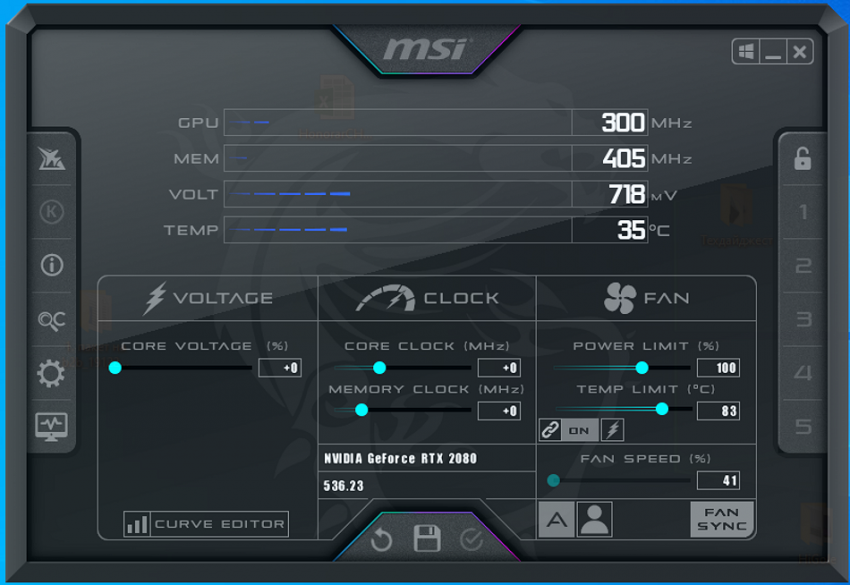Андервольтинг видеокарты: что это такое и как сделать? - «Эксплуатация»

Перегрев видеокарты может привести к резкому снижению производительности и ее нестабильной работе в играх и других ресурсоемких приложениях. А в особо запущенных случаях дело может дойти и до выхода видеокарты из строя. Чтобы этого не произошло, используют андервольтинг.
Что такое андервольтинг
Для работы любой видеокарты требуется определенное напряжение. Но производители обычно дают возможность самостоятельно изменять его значение в большую или меньшую сторону. При увеличении напряжения производительно видеокарты растет, а при его снижении — падает. И именно последний процесс называется андервольтингом.
Понижение напряжения, подаваемого на видеокарту, или андервольтинг не только снижает ее производительность, но и позволяет добиться меньшего энергопотребления графического ускорителя и его куда меньшего нагрева. А это, в свою очередь, повышает стабильность работы графики.
Причем в отличие от повышения напряжения, андервольтинг совершенно безопасен для видеокарты и никак не может ей навредить. Худшее, что здесь может произойти — это появление «тормозов» в играх и ресурсоемких программах, которые легко исправить возвращением напряжения на прежний уровень. А о необходимости провести андервольтинг стоит задуматься, если ваша видеокарта постоянно балансирует на грани перегрева, а ее вентиляторы воют, как турбины самолета.
Как подготовиться к андервольтингу
Цель любого андервольтинга — снизить нагрев видеокарты с минимальным ущербом для ее производительности. Поэтому перед тем, как начать «играться» с напряжением на нее, стоит проверить скорость работы ускорителя в обычном режиме. Это можно сделать с помощью простой утилиты FurMark.
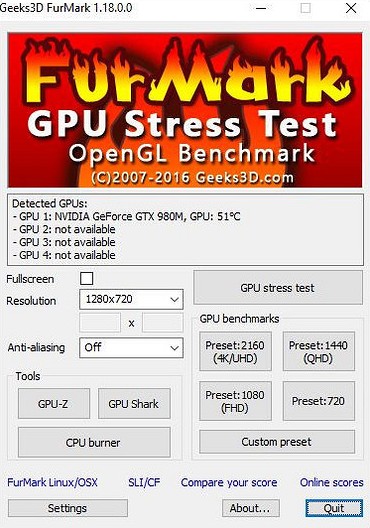
Установите и запустите программу, после чего выберите нужный пресет (в зависимости от разрешения вашего монитора) и протестируйте свою видеокарту. Главное после завершения тестирования запомнить максимальную температуру ее нагрева и число набранных ускорителем баллов.
Эту же процедуру стоит повторить и после снижения напряжения на видеокарту. Если температура при этом заметно упала, а производительность GPU снизилась не так сильно, андервольтинг можно назвать успешным.
Как провести андервольтинг
Для этого отлично подойдет бесплатная программа MSI Afterburner с максимально простым и понятым интерфейсом. По умолчанию, утилита поставляется с заблокированной возможностью изменения напряжения на видеокарту, что вполне понятно — это обычная мера защиты от неопытных пользователей. Поэтому, в первую очередь, нам стоит разблокировать эту функцию.
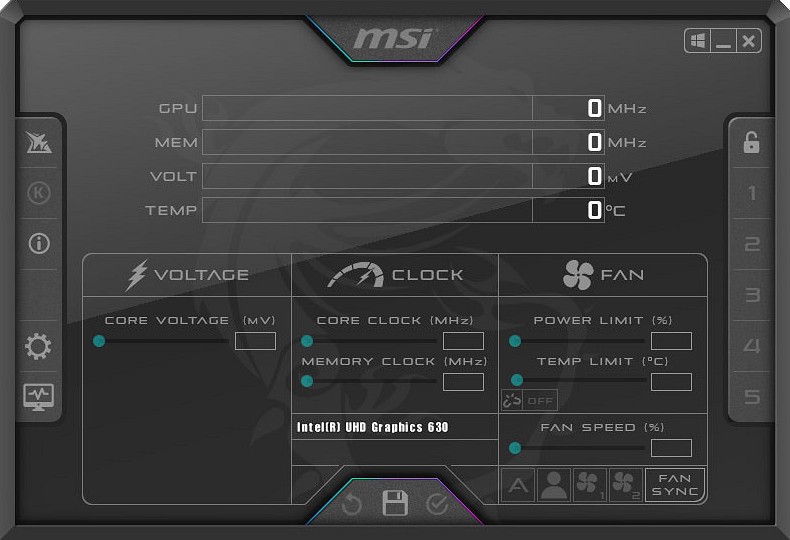
- Откройте настройки MSI Afterburner, нажав на иконку шестеренки в левой части окна программы.
- Поставьте галки напротив пунктов «Разблокировать управление напряжением» и «Разблокировать мониторинг напряжения», чтобы иметь возможность следить за ним прямо внутри программы.
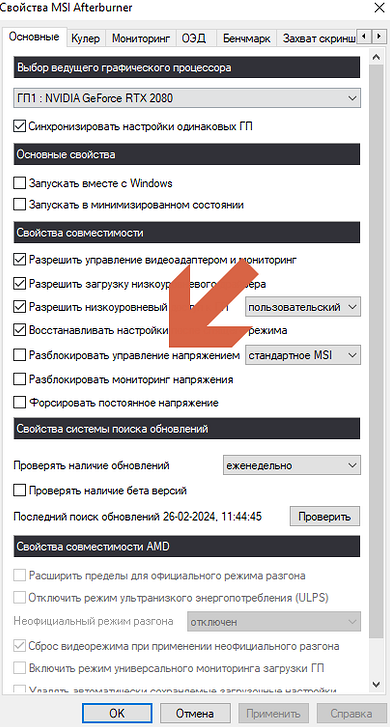
После этого программа будет перезапущена, и у вас появится возможность использовать ее для изменения напряжения на видеокарту.
Для изменения напряжения сдвиньте ползунок в блоке CORE VOLTAGE влево или впишите нужное напряжение в имеющееся там числовое поле. Но учтите, что его не стоит менять больше чем на 50 милливольт за раз, а лучше всего делать это с шагом в 1% от штатного напряжения.
Конечно, повторять стресс-тест с помощью FurMark после каждого такого изменения вряд ли целесообразно: вы можете ограничиться внутренними возможностями MSI Afterburner.
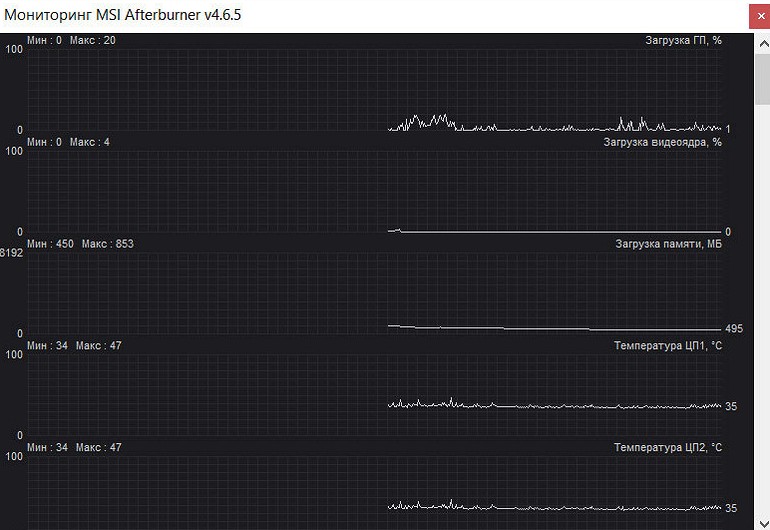
Для этого просто нажмите иконку монитора с графиком на его экране и следите за изменением температуры ускорителя «не отходя от кассы». А уже после того, как вы достигнете требуемых показателей температуры, проведите полноценный стресс-тест, и убедитесь в том, что видеокарта работает как нужно.
Читайте также
- Температура видеокарты: какой она должна быть, и как бороться с перегревом
- Лучшие видеокарты в 2023 году: для игр, работы и отдыха
Теги
видеокарты
Дмитрий Мухарев
Редактор направлений «Компьютерное железо» и «Технологии»